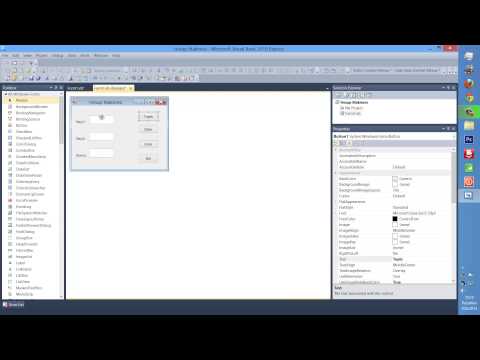Bu wikiHow makalesi, iPhone'una, bağlandığın bilgisayarın iPhone'unun verileriyle güvenilebileceğini ve iPhone'unu bir bilgisayarla eşzamanlamak için gerekli olduğunu nasıl söyleyeceğini öğretir.
adımlar
Bölüm 1/2: Bir Bilgisayara Güvenmek

1. Adım. iPhone'unuzu USB üzerinden bilgisayarınıza bağlayın
Geçmişte bağlanmadığınız ve güvenmediğiniz bilgisayarlara güvenmeniz istenecektir.

Adım 2. iPhone'unuzun ekranının kilidini açın
Bağlı olduğunuz bilgisayara güvenmek için ekranın kilidinin açılması gerekir.

Adım 3. Görüntülenen bildirimde Güven'e dokunun
Ekranınızın kilidini açar açmaz bu bildirimin açıldığını görmelisiniz.
Güven bildirimi görünmezse, geçmişte bilgisayara zaten güvenmiş olabilirsiniz. Henüz yapmadıysanız, Güven ayarlarınızı sıfırlamanız gerekebilir

Adım 4. iTunes'da Devam'a dokunun (istenirse)
Bilgisayar ayarlarınıza bağlı olarak, Güven'e dokunduktan sonra bu bildirimin görüntülendiğini görebilirsiniz. Bu bilgisayarda iTunes'u başlatacak.
Bölüm 2/2: Güven Ayarlarınızı Sıfırlama

1. Adım. iPhone'unuzun Ayarlarını açın
Ayarlar uygulamasını Ana ekranınızda bulabilirsiniz. Simge gri bir dişlidir.

Adım 2. Genel'e dokunun
Bunu, üçüncü seçenek grubunun en üstünde bulacaksınız.

Adım 3. Aşağı kaydırın ve Sıfırla'ya dokunun

Adım 4. Konumu ve Gizliliği Sıfırla'ya dokunun

Adım 5. İstenirse şifrenizi girin
Daha önce güvendiğiniz tüm bilgisayarlar iPhone'unuzun belleğinden kaldırılacak ve bağlandığınız herhangi bir bilgisayara güvenmeniz istenecek.

6. Adım. iPhone'unuzu bir bilgisayara yeniden bağlayın
Ekran kilidi açıldıktan sonra Güven bildirimi görünmelidir.

Adım 7. iTunes güncellemelerini kontrol edin
Güven bildirimi görünmüyorsa iTunes güncelliğini yitirmiş ve bağlanamıyor olabilir. iTunes güncelleme denetleyicisini kullanarak güncellemeleri kontrol edebilirsiniz.

8. Adım. iPhone'unuzu yeniden başlatın
iPhone'unuzu yeniden başlatmak, bildirimin görünmesini sağlayabilir. Güç ve Ana Ekran düğmelerini ekran kapanana ve Apple logosu görünene kadar basılı tutun. iPhone önyüklendikten sonra tekrar bağlanmayı deneyin.